电脑版思源笔记设置历史保留天数的方法
时间:2024-03-29 14:14:20作者:极光下载站人气:0
思源笔记是大家非常喜欢的一款笔记编辑软件,该软件不仅可以进行笔记的创建,还可以进行思维导入的窗口,且创建的思维导图是比较高级的,操作起来十分的简单,我们在该笔记工具中进行创建的内容,有些时候创建的这些内容会不需要使用,那么就会长时间存放在该笔记中,那么我们可以设置这些内容在多少天之后自动彻底删除操作,那么这种情况我们需要进入到设置页面中进行设置,下方是关于如何使用电脑版思源笔记设置历史保留天数的具体操作方法,如果你需要的情况下可以看看方法教程,希望对大家有所帮助。
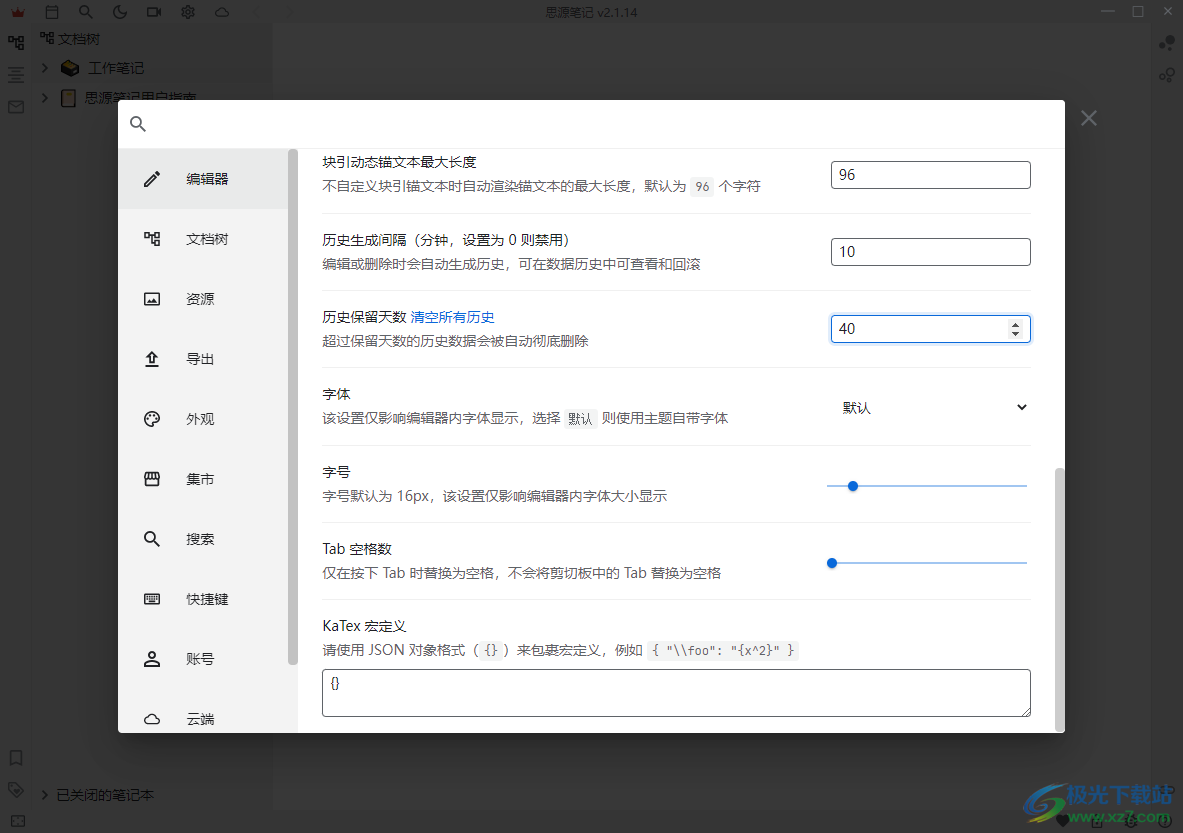
方法步骤
1.当我们将电脑上的siyuan笔记点击打开之后,将鼠标移动到页面上方的齿轮状的图标位置点击一下。
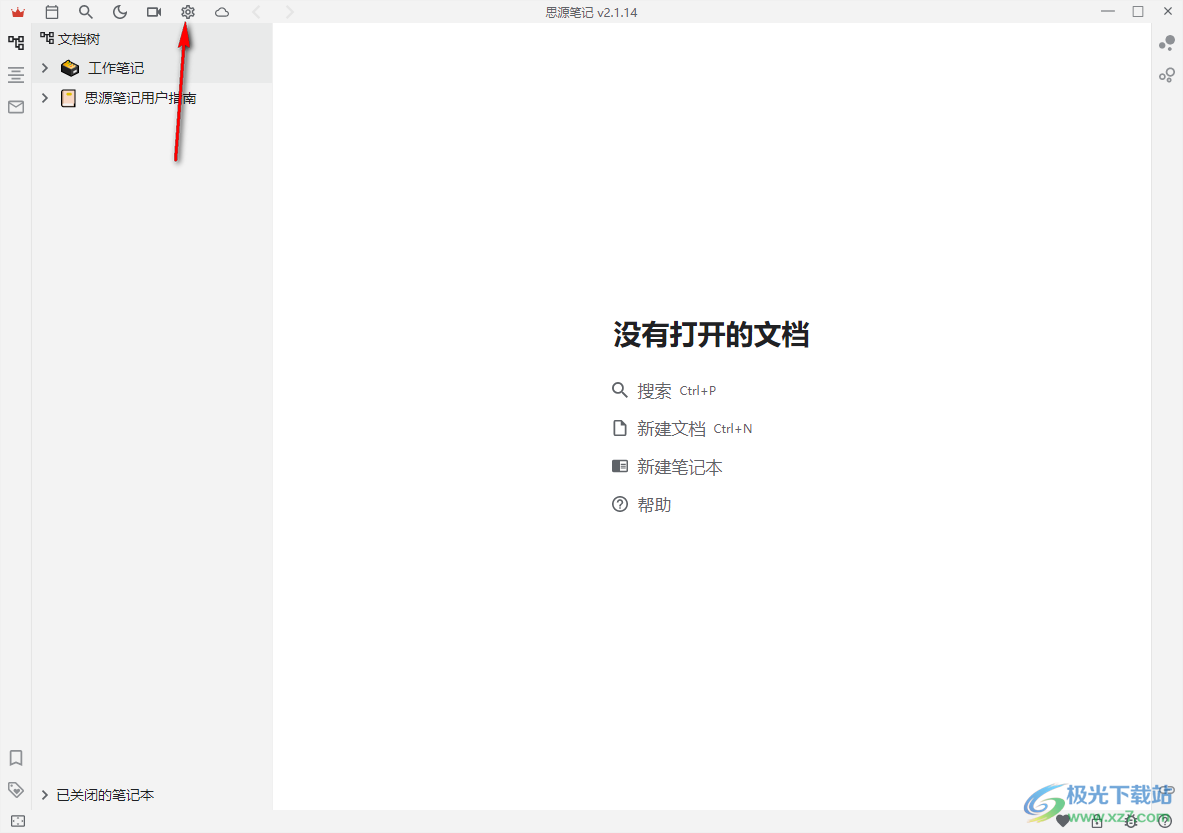
2.随后我们在打开的页面中,将左侧的【编辑器】选项进行点击,将该选项包含的相关内容展示出来。
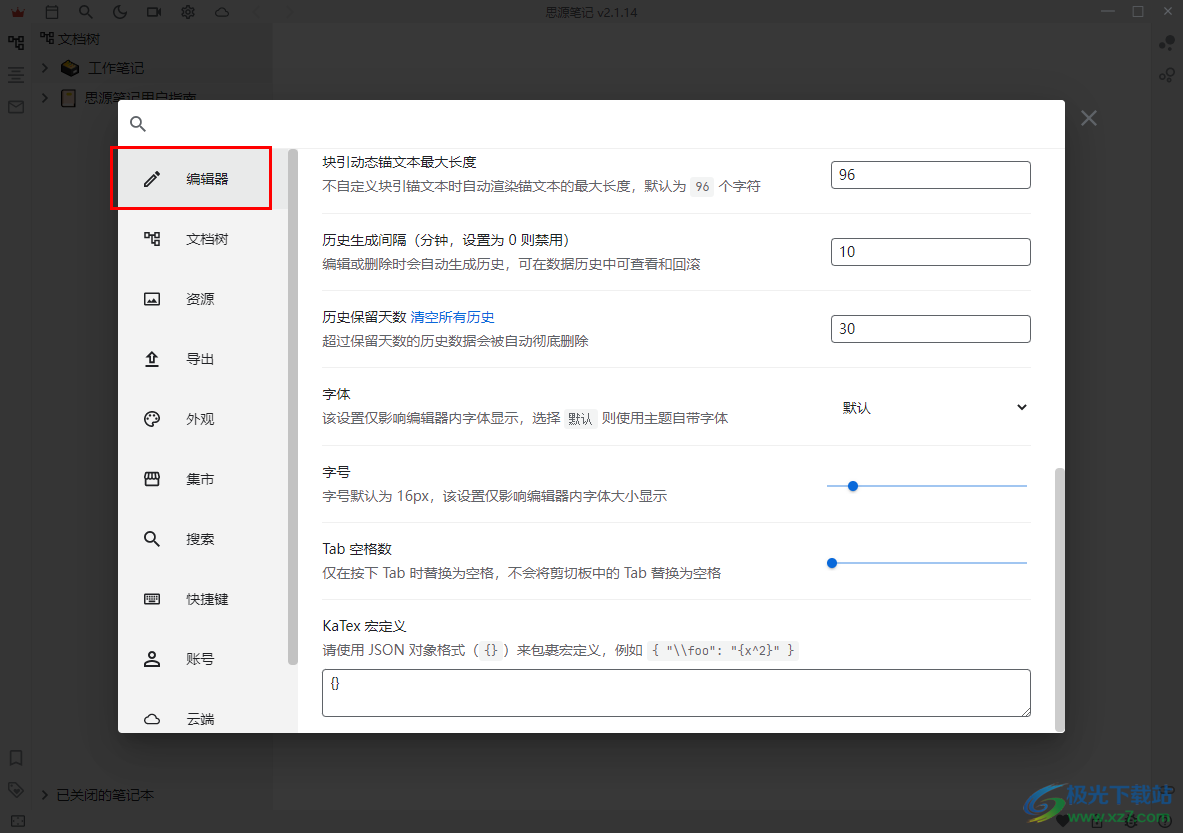
3.之后将页面进行鼠标滚轮滚动操作,找到 其中的【历史保留天数】选项,当前的天数设置为【30】天。

4.那么你可以将该时间进行设置成自己需要的天数即可,那超过保留该天数的历史数据就会被自动的彻底删除操作。如图所示。
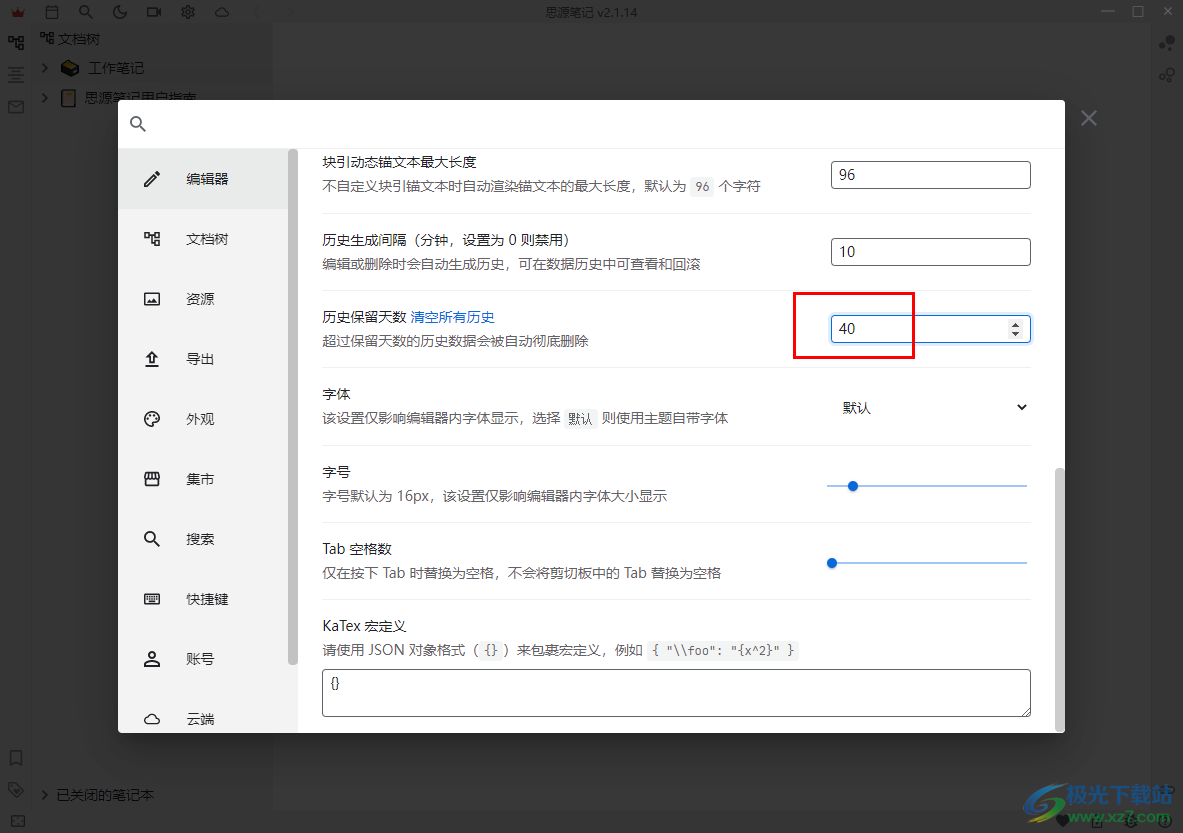
5.此外,在该页面上还可以设置字体、字号以及历史生成间隔等参数,如图所示。

以上就是关于如何使用siyuan笔记设置历史保留天数的具体操作方法,我们可以根据以上的方法教程进行设置历史保留的天数,且操作起来也十分的简单,只需要几个简单的步骤即可完成设置,感兴趣的话可以试试哦。
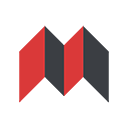

网友评论